সুচিপত্র
এক্সেল-এ, আপনি কোষগুলিকে তাদের মানের উপর ভিত্তি করে হাইলাইট করতে বিভিন্ন পদ্ধতি ব্যবহার করতে পারেন। এই নিবন্ধে, আমি আপনাকে 9টি পদ্ধতি দেখাব যার মাধ্যমে আপনি বিভিন্ন অবস্থার উপর ভিত্তি করে কোষগুলিকে তাদের মানগুলির উপর ভিত্তি করে হাইলাইট করতে পারেন৷
আসুন আমাদের একটি ডেটাসেট আছে যেখানে বিক্রয় এলাকা এবং বিভিন্ন মাসে বিক্রি হওয়া ইউনিটের সংখ্যা প্রথম ত্রৈমাসিকে বিভিন্ন সেলসম্যান দেওয়া হয়। এখন আমরা তাদের মানের বিভিন্ন অবস্থার উপর ভিত্তি করে সেলগুলিকে হাইলাইট করব৷
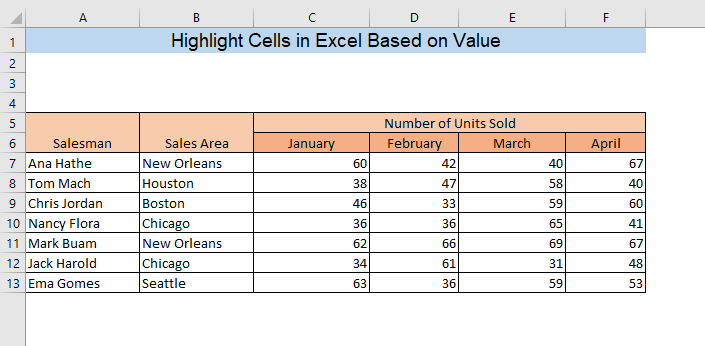
অনুশীলন ওয়ার্কবুক ডাউনলোড করুন
মান ভিত্তিক এক্সেলে সেলগুলি হাইলাইট করুন .xlsx
9 টি পদ্ধতি এক্সেলে মানের উপর ভিত্তি করে সেল হাইলাইট করুন
1. একটি নির্দিষ্ট মানের উপরে সেল হাইলাইট করুন
ধরুন, আমাদের ডেটাসেটের জন্য আমরা খুঁজতে চাই সেলস বের করুন যেখানে বিক্রি হওয়া ইউনিটের সংখ্যা 60 এর বেশি। এটি করার জন্য আমাদের 60 এর বেশি মান আছে এমন সেলগুলিকে হাইলাইট করতে হবে। প্রথমে, মান আছে এমন সেলগুলি নির্বাচন করুন। তারপর, হোম > শর্তসাপেক্ষ বিন্যাস > হাইলাইট সেল নিয়ম > এর চেয়ে বড় ।
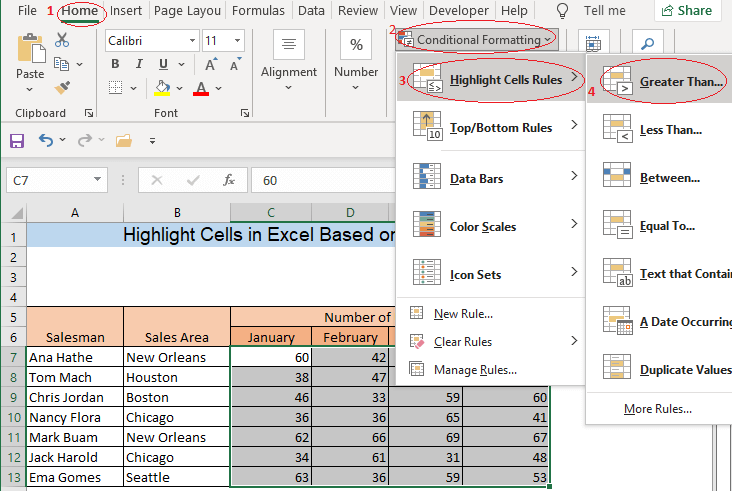
এর পরে, এর চেয়ে বড় নামের একটি উইন্ডো আসবে। এখন, ফরম্যাট সেলগুলিতে যেগুলি বক্সের চেয়ে বড় সেগুলি কাট অফ মান সন্নিবেশ করান, এবং এর সাথে বক্সে বিন্যাস শৈলী নির্বাচন করুন যার সাথে আপনি সেলগুলি হাইলাইট করতে চান। আমি এখানে গাঢ় সবুজ পাঠ্যের সাথে সবুজ ভরাট নির্বাচন করেছি। সবশেষে ঠিক আছে ক্লিক করুন।
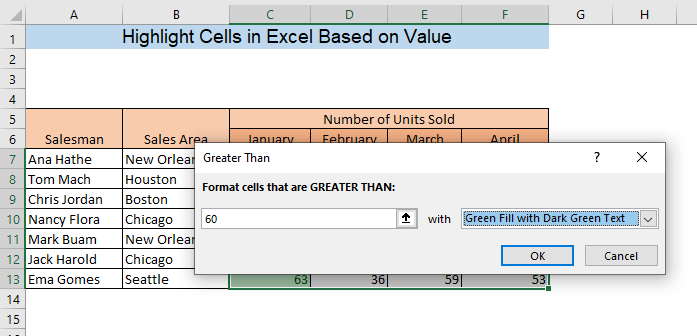
এখন আপনি দেখতে পাবেন, যে ঘরগুলির মান 60-এর চেয়ে বেশি সেগুলি হলনির্বাচন
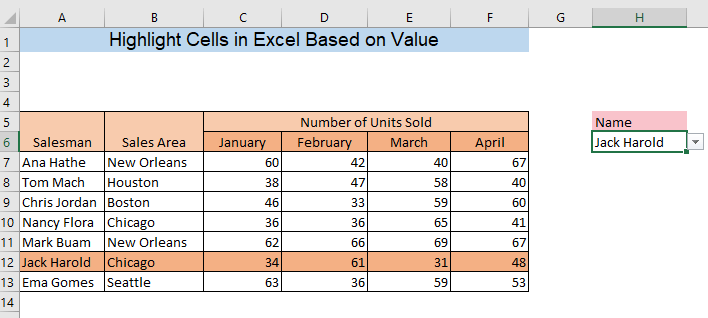
সম্পর্কিত বিষয়বস্তু: এক্সেলে পাঠ্যের উপর ভিত্তি করে সেলগুলিকে কীভাবে হাইলাইট করবেন [2 পদ্ধতি]
উপসংহার
আমি আশা করি, এখন আপনি যেকোন ধরনের শর্তের সাথে তাদের মূল্যের উপর ভিত্তি করে Excel-এ সেল হাইলাইট করতে সক্ষম হবেন। আলোচ্য পদ্ধতিগুলির মধ্যে যেকোনও বিষয়ে আপনি যদি কোনো ধরনের বিভ্রান্তির সম্মুখীন হন তাহলে অনুগ্রহ করে একটি মন্তব্য করুন৷
৷হাইলাইটের 2. সেরা দশটি মান হাইলাইট করুনএখন, আমরা আমাদের ডেটাসেটের সেরা দশটি মান হাইলাইট করব। এটি করার জন্য, প্রথমে, মান আছে এমন ঘরগুলি নির্বাচন করুন এবং তারপরে হোম > শর্তসাপেক্ষ বিন্যাস > উপরে/নীচের নিয়ম > সেরা 10টি আইটেম ।
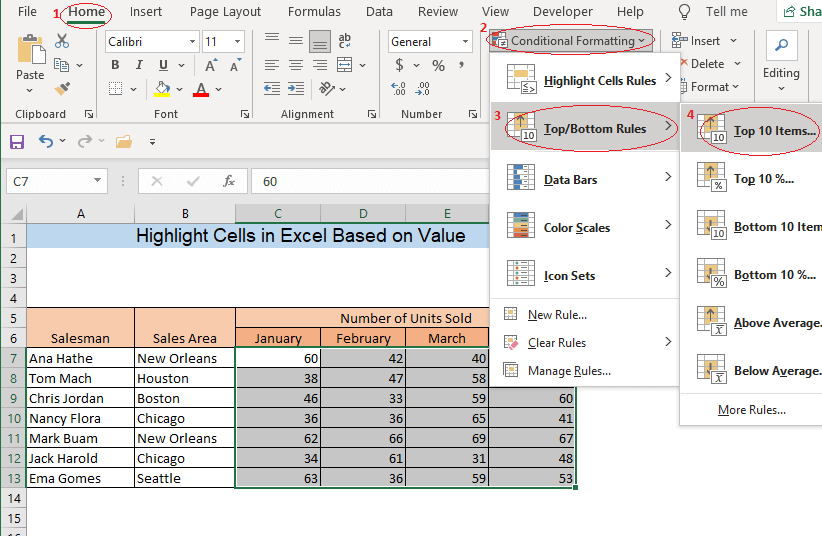
এর পরে, শীর্ষ 10টি আইটেম নামের একটি উইন্ডো আসবে। এখন, টপ বক্সে র্যাঙ্ক করা ফরম্যাট সেল-এ একটি সংখ্যা সন্নিবেশ করান। এটা আমাদের উদাহরণের জন্য 10. সংখ্যাটি শীর্ষ মান সহ কক্ষের সংখ্যা নির্ধারণ করে যা হাইলাইট করা হবে। এর সাথে বক্সে বিন্যাস শৈলী নির্বাচন করুন যার সাথে আপনি ঘরগুলি হাইলাইট করতে চান। সবশেষে, ঠিক আছে ক্লিক করুন।
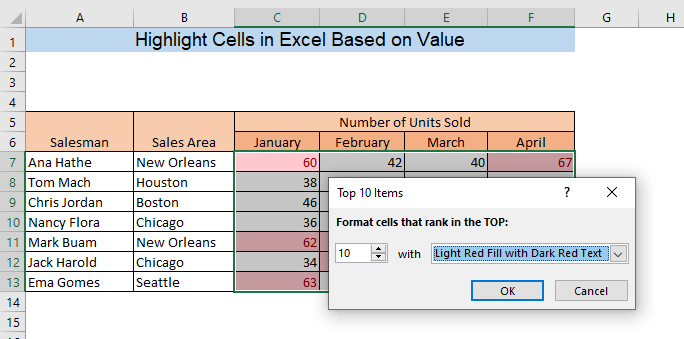
এখন আপনি দেখতে পাবেন শীর্ষ দশটি মান সহ ঘর হাইলাইট করা হয়েছে।
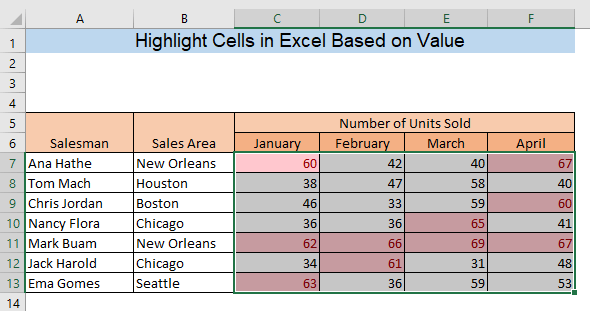
আরো পড়ুন: এক্সেলে একটি সেল কীভাবে হাইলাইট করবেন (5 পদ্ধতি)
3. ডুপ্লিকেট বা অনন্য মান বিন্যাস করুন
আপনি ডুপ্লিকেট মান বা অনন্য মান সহ ঘরগুলিকে হাইলাইট করতে শর্তসাপেক্ষ বিন্যাস ব্যবহার করতে পারেন। এটি করতে, প্রথমে আপনার সম্পূর্ণ ডেটাসেট নির্বাচন করুন। তারপর, হোম > শর্তসাপেক্ষ বিন্যাস > হাইলাইট সেল নিয়ম > ডুপ্লিকেট মান ।
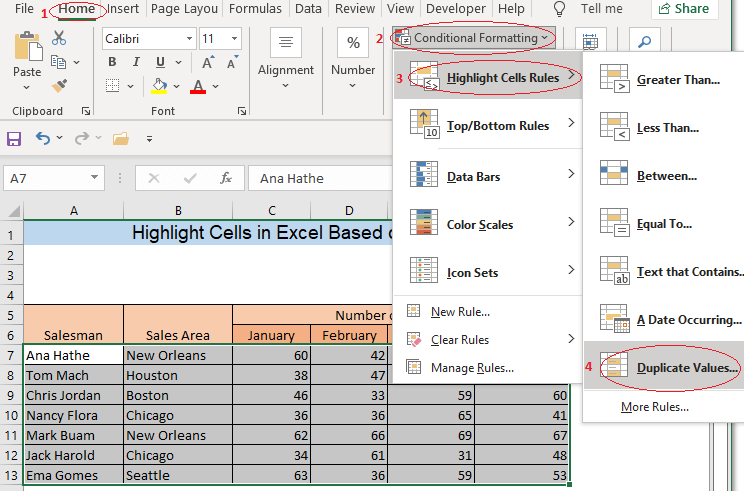
ডুপ্লিকেট মানগুলিকে হাইলাইট করতে ডুপ্লিকেট বক্স থেকে ফরম্যাট কক্ষ যা আছে নির্বাচন করুন এবং তারপর নির্বাচন করুন বক্সে বিন্যাস শৈলী এর সাথে মান । এই জন্যউদাহরণস্বরূপ, আমি গাঢ় হলুদ টেক্সট দিয়ে হলুদ ভরাট নির্বাচন করেছি।
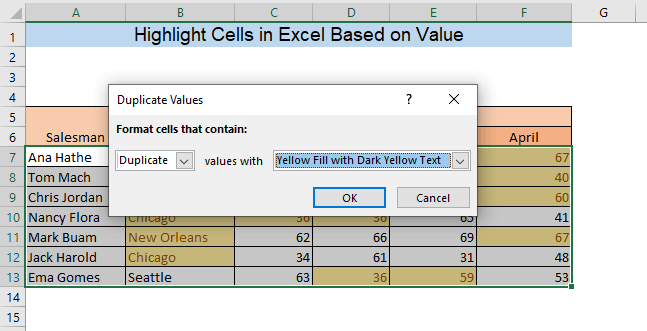
এখন, অনন্য মানগুলি হাইলাইট করতে অনন্য থেকে নির্বাচন করুন বক্স ফরম্যাট কক্ষ যা আছে এবং তারপর বক্সে একটি ভিন্ন বিন্যাস শৈলী নির্বাচন করুন মানের সাথে । আমি গাঢ় সবুজ পাঠ্যের সাথে সবুজ ভরাট নির্বাচন করেছি। অবশেষে, ঠিক আছে টিপুন।
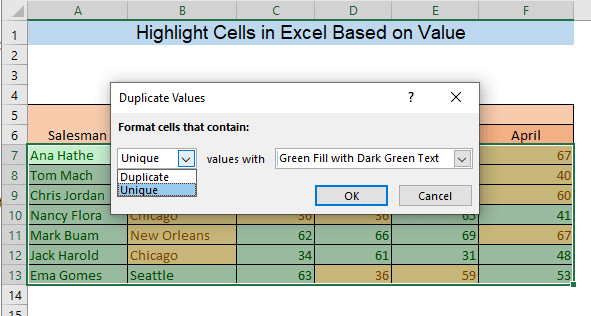
এর ফলে, সমস্ত ডুপ্লিকেট মানগুলি গাঢ় হলুদ টেক্সট সহ হলুদ ফিল দিয়ে হাইলাইট করা হবে এবং অনন্য মানগুলি হবে গাঢ় সবুজ পাঠ্য সহ সবুজ ভরাট দিয়ে হাইলাইট করা হয়েছে৷
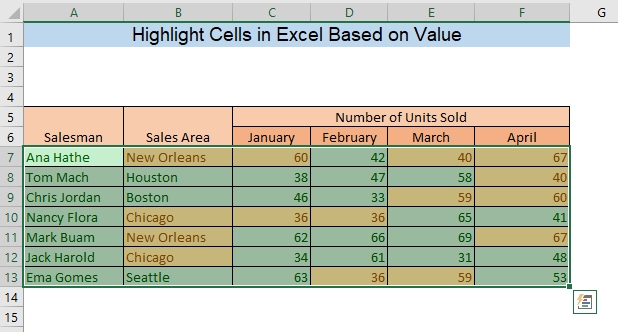
আরও পড়ুন: সেলের রঙের উপর ভিত্তি করে এক্সেল সূত্র (5টি উদাহরণ)
4. একাধিক মানদণ্ডের উপর ভিত্তি করে মান হাইলাইট করুন
আমরা কোষের মানের সাথে একাধিক মানদণ্ড মিলিয়ে সেলগুলিকে হাইলাইট করতে পারি। ধরুন, আমরা সেই সেলসম্যানদের নাম খুঁজে বের করতে চাই যারা নিউ অরলিন্স এ কাজ করে এবং প্রথম ত্রৈমাসিকের প্রতি মাসে 60টির বেশি ইউনিট বিক্রি করে।
শুরুতে, আপনার ডেটাসেট নির্বাচন করুন এবং বাড়িতে যান > শর্তসাপেক্ষ বিন্যাস > নতুন নিয়ম ।
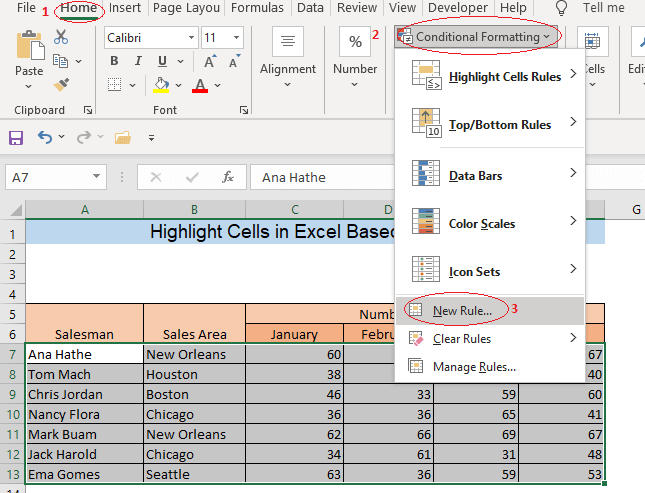
এর পর, নতুন ফরম্যাটিং নিয়ম উইন্ডো আসবে। প্রথমত, কোন সেল ফর্ম্যাট করতে হবে তা নির্ধারণ করতে একটি নিয়মের ধরন নির্বাচন করুন থেকে একটি সূত্র ব্যবহার করুন।
দ্বিতীয়ত, ফরম্যাট মানগুলিতে নিম্নলিখিত সূত্রটি টাইপ করুন যেখানে এই সূত্রটি সত্য বক্স।
=AND($B7="New Orleans",$C7:$F7>50) এখানে, AND ফাংশন কোষগুলি খুঁজে বের করবে যা উভয়ই পূরণ করে নির্ণায়ক. $B7="নতুনOrleans” প্রথম মানদণ্ড এবং $C7:$E7>50 দ্বিতীয় মানদণ্ড যেখানে $C7:$E7 ডেটা পরিসীমা।
এর পর ফরম্যাটিং স্টাইল নির্বাচন করতে ফরম্যাট এ ক্লিক করুন।
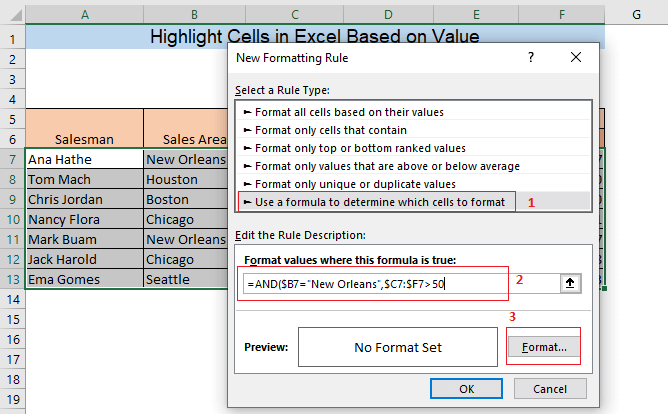
ফরম্যাট সেল উইন্ডো থেকে ফিল ট্যাব যে রঙটি দিয়ে আপনি ঘরগুলি হাইলাইট করতে চান সেটি নির্বাচন করুন। আপনি আরও অনেক ফরম্যাটিং শৈলী যেমন ব্যাকগ্রাউন্ড কালার, প্যাটার্ন কালার, ফিল ইফেক্ট ইত্যাদি বেছে নিতে পারেন। এছাড়াও, আপনি এই উইন্ডোর অন্যান্য ট্যাব থেকে বর্ডার, ফন্ট, নাম্বারিং ফরম্যাট পরিবর্তন করতে পারেন। আপনার পছন্দের ফরম্যাটিং রঙ নির্বাচন করার পর, ঠিক আছে এ ক্লিক করুন।
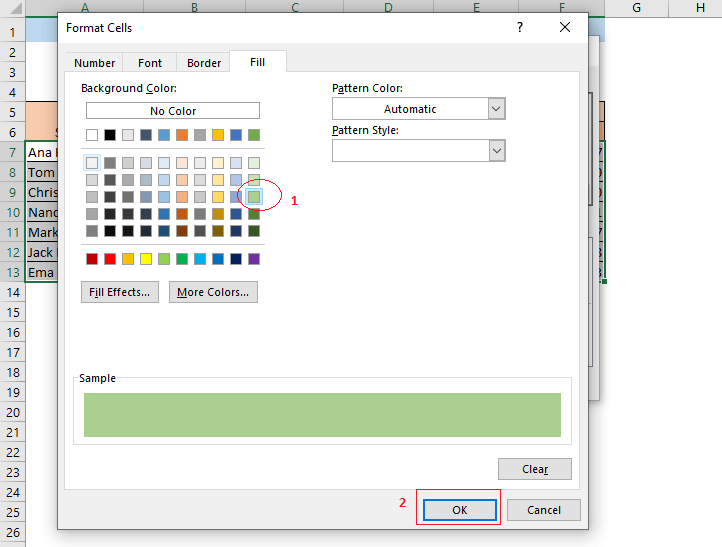
ফলে, আপনি আপনার ফর্ম্যাটিং শৈলীগুলি প্রিভিউ <8-এ দেখতে পাবেন নতুন ফরম্যাটিং নিয়ম উইন্ডোর বক্স। ঠিক আছে এ ক্লিক করুন।
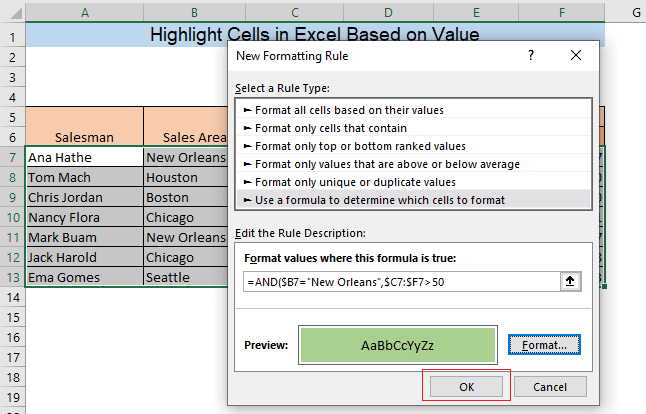
অবশেষে, আপনি দেখতে পাবেন যে মানদণ্ডের সাথে মানানসই মান সহ সারি হাইলাইট করা হয়েছে।
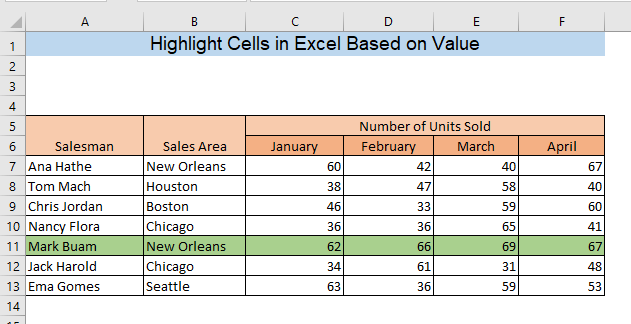
সম্পর্কিত বিষয়বস্তু: এক্সেলের একটি তালিকা থেকে পাঠ্য ধারণ করে এমন সেলগুলিকে হাইলাইট করুন (৭টি সহজ উপায়)
অনুরূপ পাঠ:
- কিভাবে দুটি এক্সেল শীট তুলনা করবেন এবং হাইলাইট পার্থক্য (7 উপায়)
- ভিবিএ এক্সেলের মানের উপর ভিত্তি করে সেলের রঙ পরিবর্তন করতে 3টি সহজ উদাহরণ)
- এক্সেলে একটি কলাম হাইলাইট করার উপায় (৫টি উপায়)
5. সারিগুলি হাইলাইট করুন যেগুলিতে মান ছাড়াই কোষ রয়েছে
ধরুন আমাদের ডেটাসেটে কিছু ফাঁকা ঘর আছে এবং আমরাএই ফাঁকা ঘর ধারণ করে সারি খুঁজে বের করতে চান. ফাঁকা কক্ষ সহ সারিগুলি হাইলাইট করতে আপনার সম্পূর্ণ ডেটাসেট নির্বাচন করুন এবং হোম > শর্তসাপেক্ষ বিন্যাস > নতুন নিয়ম ।
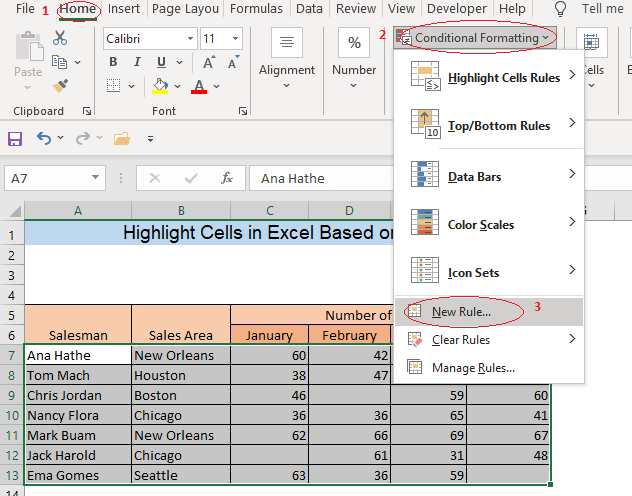
এর ফলে, নতুন ফরম্যাটিং নিয়ম উইন্ডো আসবে। প্রথমত, কোন সেল ফর্ম্যাট করতে হবে তা নির্ধারণ করতে একটি নিয়মের ধরন নির্বাচন করুন থেকে একটি সূত্র ব্যবহার করুন।
দ্বিতীয়ত, ফরম্যাট মানগুলিতে নিম্নলিখিত সূত্রটি টাইপ করুন যেখানে এই সূত্রটি সত্য বক্স।
=COUNTIF($A7:$F7,"")>0 এখানে, COUNTIF ফাংশন সেল পরিসরে খালি থাকা কোষগুলিকে গণনা করবে $A7:$F7 । কোনো নির্দিষ্ট সারিতে খালি ঘরের সংখ্যা শূন্যের বেশি হলে, সারিটি হাইলাইট করা হবে।
এর পর ফরম্যাট ফরম্যাটিং স্টাইল নির্বাচন করতে ক্লিক করুন।
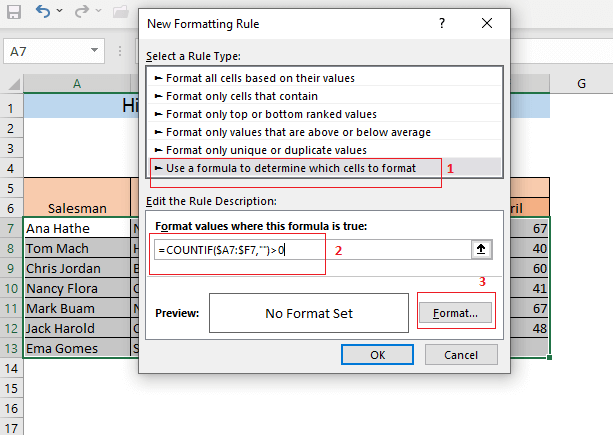
আপনার পছন্দের ফরম্যাটিং রঙ নির্বাচন করার পর, ঠিক আছে এ ক্লিক করুন।
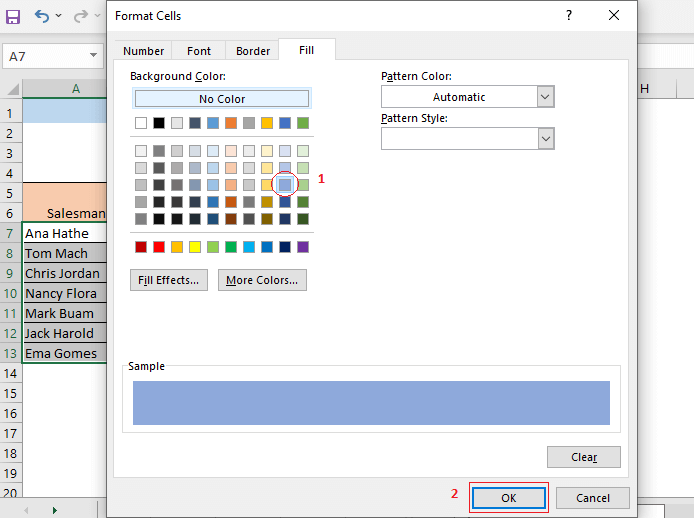
এর ফলে, আপনি আপনার ফরম্যাটিং দেখতে পাবেন। প্রিভিউ বক্সে নতুন ফরম্যাটিং নিয়ম উইন্ডোর শৈলী। ঠিক আছে এ ক্লিক করুন।
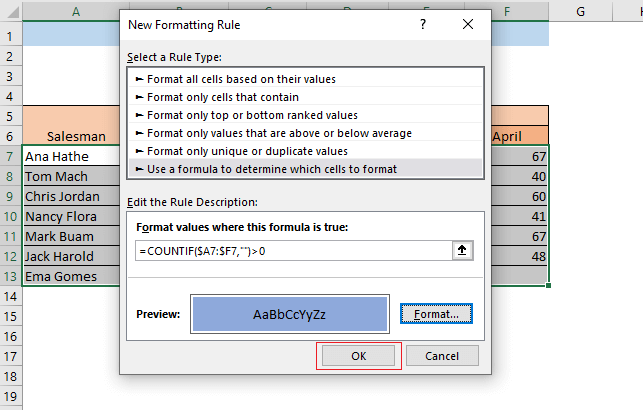
অবশেষে, আপনি দেখতে পাবেন ফাঁকা ঘর সহ সারি হাইলাইট করা হয়েছে।
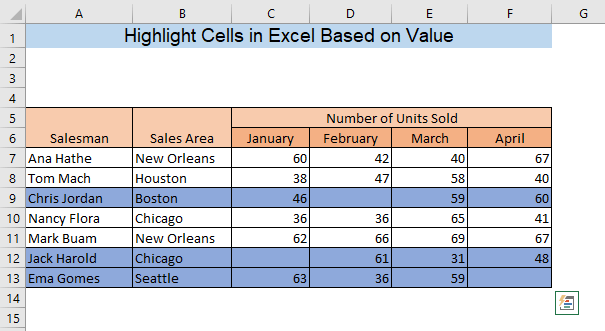
আরো পড়ুন: এক্সেলে প্রতি ৫টি সারি কীভাবে হাইলাইট করবেন (৪টি পদ্ধতি)
6. মান হাইলাইট করার জন্য একটি কাস্টম শর্তসাপেক্ষ ফর্ম্যাটিং নিয়ম তৈরি করুন
আপনি যেকোন কাস্টম নিয়ম তৈরি করতে পারেন যার ভিত্তিতে সেলগুলি হাইলাইট করা হবে৷ ধরুন আমরা সেই সেলসম্যানদের খুঁজে বের করতে চাই যারা 200 টির বেশি বিক্রি করেছেপ্রথম প্রান্তিকে ইউনিট।
প্রথমে, আপনার ডেটাসেট নির্বাচন করুন এবং হোম > শর্তসাপেক্ষ বিন্যাস > নতুন নিয়ম ।
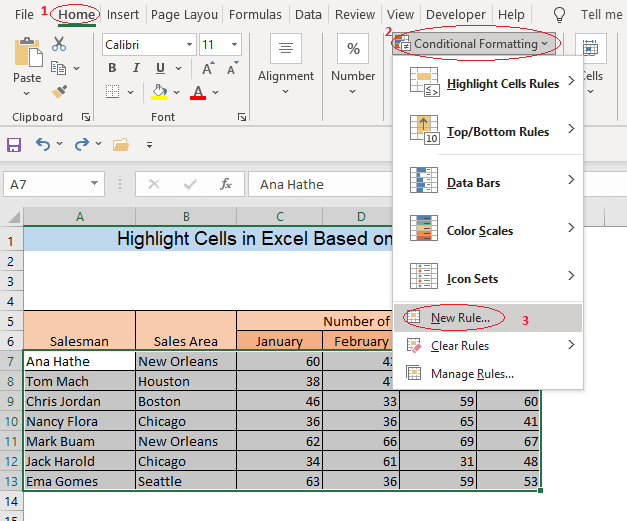
এর ফলে, নতুন ফরম্যাটিং নিয়ম উইন্ডো আসবে। প্রথমত, কোন সেল ফরম্যাট করতে হবে তা নির্ধারণ করতে একটি সূত্র ব্যবহার করুন থেকে একটি নিয়মের ধরন নির্বাচন করুন । দ্বিতীয়ত, নিম্নলিখিত সূত্রটি ফরম্যাট মান যেখানে এই সূত্রটি সত্য বক্সে টাইপ করুন।
=$C7+$D7+$E7+$F7>200 এখানে, সূত্রটি খুঁজে বের করবে সারি যেখানে প্রথম ত্রৈমাসিকের মোট বিক্রয় 200 ইউনিটের বেশি।
এর পরে বিন্যাস শৈলী নির্বাচন করতে ফরম্যাট এ ক্লিক করুন।
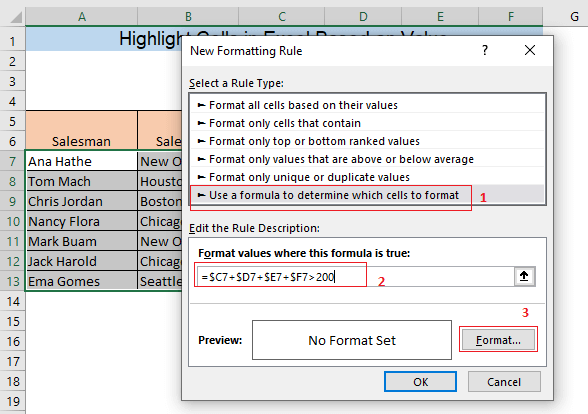
39>
এখন, আপনি দেখতে পাবেন আপনার বিন্যাস শৈলী প্রিভিউ বক্সে নতুন ফর্ম্যাটিং নিয়ম উইন্ডো। ঠিক আছে এ ক্লিক করুন।
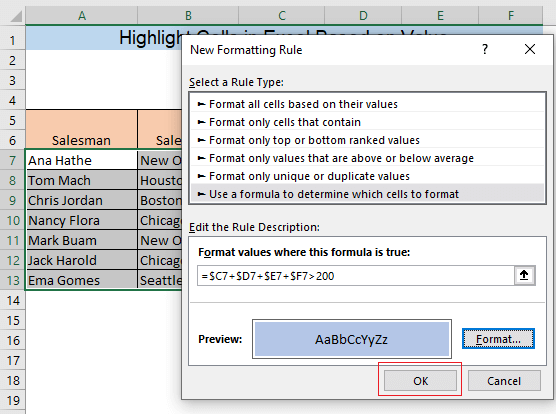
তাই আপনি সারি পাবেন যেখানে প্রথম ত্রৈমাসিকের মোট বিক্রি 200 ইউনিটের বেশি হাইলাইট করা হয়েছে।
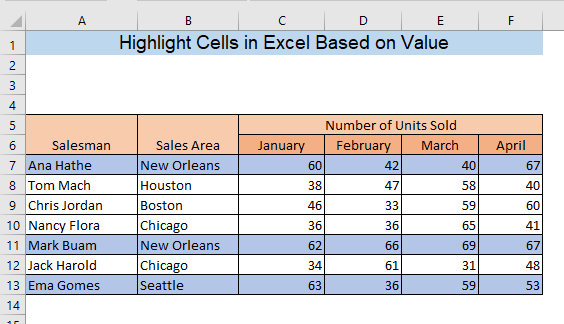
সম্পর্কিত বিষয়বস্তু: এক্সেলে শীর্ষ থেকে নীচে কীভাবে হাইলাইট করবেন (5 পদ্ধতি)
7. পাঠ্যে শর্তসাপেক্ষ ফর্ম্যাটিং প্রয়োগ করুন
আপনি শর্তসাপেক্ষ বিন্যাস প্রয়োগ করে পাঠ্য সহ কক্ষগুলিকেও হাইলাইট করতে পারেন৷ ধরুন, আমরা জানতে চাই কতজন সেলসম্যান শিকাগো এ কাজ করছে। এর জন্য, আমাদের কোষগুলি খুঁজে বের করতে হবে যেখানে শিকাগো রয়েছে। এটি করতে, আপনার ডেটাসেটের সমস্ত সেল নির্বাচন করুন এবং হোমে যান> শর্তসাপেক্ষ বিন্যাস > হাইলাইট সেল নিয়ম > যে টেক্সট রয়েছে।
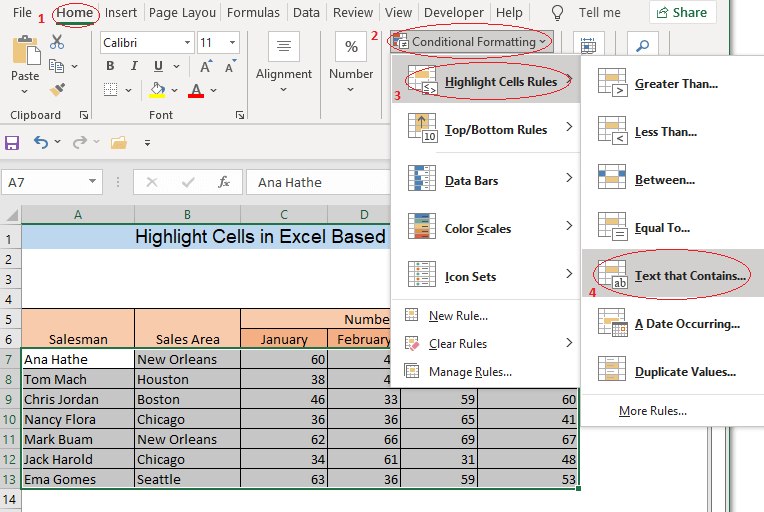
যে টেক্সট রয়েছে নামে একটি উইন্ডো আসবে। বাক্সে ফরম্যাট সেলগুলিতে পাঠ্য রয়েছে: এই ডেটাসেটের জন্য কোনটি শিকাগো তা খুঁজে বের করতে চান এমন পাঠ্য টাইপ করুন। এর পরে আপনার পছন্দের ফরম্যাটিং শৈলী নির্বাচন করুন এবং ঠিক আছে টিপুন।
43>
ফলে শিকাগো <22 টেক্সট ধারণ করা সমস্ত সেল>হাইলাইট করা হবে।
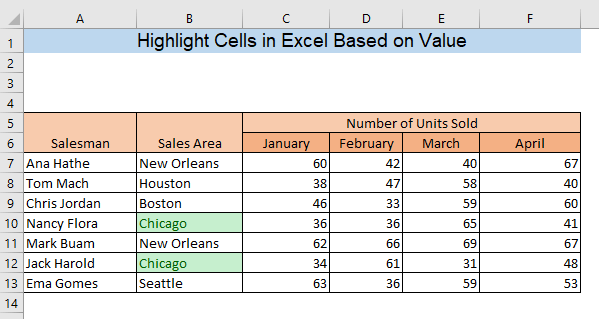
আরো পড়ুন: এক্সেলে নির্বাচিত পাঠ্যকে কীভাবে হাইলাইট করবেন (8 উপায়)
8. অন্য একটি কোষের মূল্যের উপর ভিত্তি করে সেলগুলি হাইলাইট করুন
এই বিভাগে, আমরা দেখব কিভাবে আপনি অন্য ঘরের মানের উপর ভিত্তি করে কোষগুলিকে হাইলাইট করতে পারেন। ধরা যাক আমাদের ডেটাসেটের জন্য এক মাসে একটি সেলস টার্গেট আছে যা সেলে H6 ঢোকানো হয়। এখন, আমরা সেই সেলসম্যানদের খুঁজে বের করব যারা এপ্রিল মাসে সেলস টার্গেটের চেয়ে বেশি সেল করেছে।
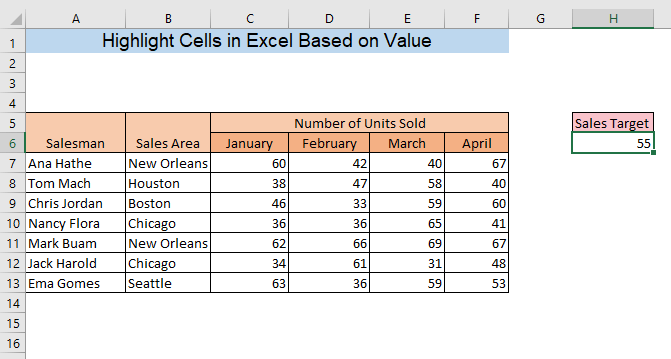
প্রথমে, আপনার ডেটাসেট নির্বাচন করুন এবং হোম > শর্তসাপেক্ষ বিন্যাস > নতুন নিয়ম ।
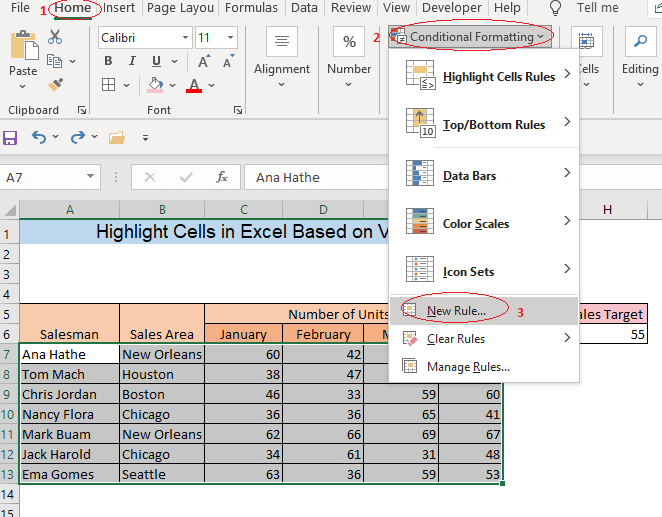
এর ফলে, নতুন ফরম্যাটিং নিয়ম উইন্ডো আসবে। প্রথমত, কোন সেল ফরম্যাট করতে হবে তা নির্ধারণ করতে একটি সূত্র ব্যবহার করুন থেকে একটি নিয়মের ধরন নির্বাচন করুন । দ্বিতীয়ত, নিম্নলিখিত সূত্রটি ফরম্যাট মান যেখানে এই সূত্রটি সত্য বক্সে টাইপ করুন।
=$F7>$H$6 এখানে সূত্রটি কোষগুলি খুঁজে বের করবে কলামের F যার মান ঘরের মানের চেয়ে বেশি H6 ।
তৃতীয়ত, ফরম্যাটিং স্টাইল নির্বাচন করতে ফরম্যাট এ টিপুন।
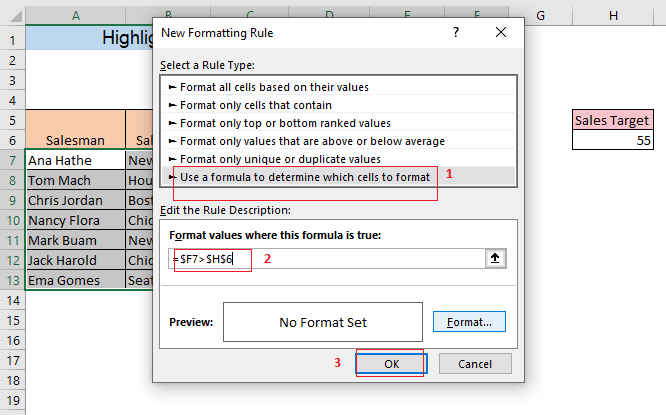
আপনার পছন্দের নির্বাচন করার পর ফরম্যাট সেল বক্স থেকে ফরম্যাটিং রঙ, ঠিক আছে এ ক্লিক করুন।
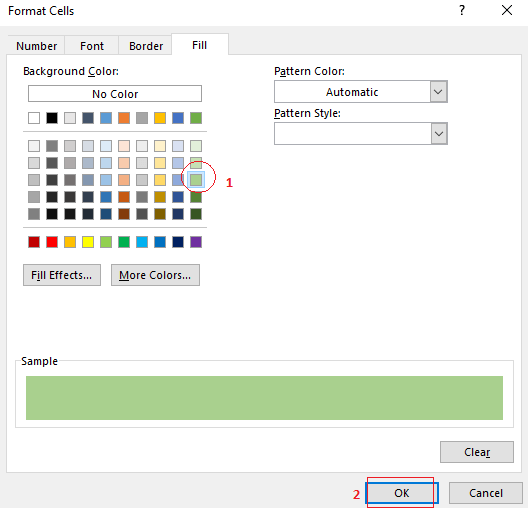
এখন, আপনি আপনার ফর্ম্যাটিং শৈলী দেখতে পাবেন প্রিভিউ উইন্ডোর নতুন ফর্ম্যাটিং নিয়ম বক্স। ঠিক আছে -এ ক্লিক করুন।
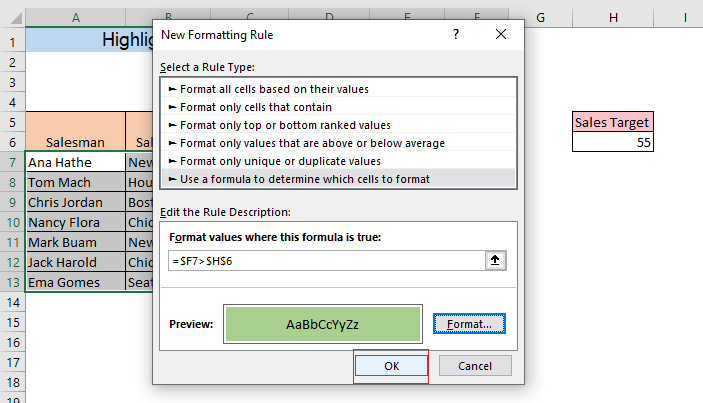
অবশেষে, আপনি সারিগুলি হাইলাইট পাবেন যেখানে F কলামের কলামের চেয়ে বেশি মান রয়েছে সেলের মান H6 ।
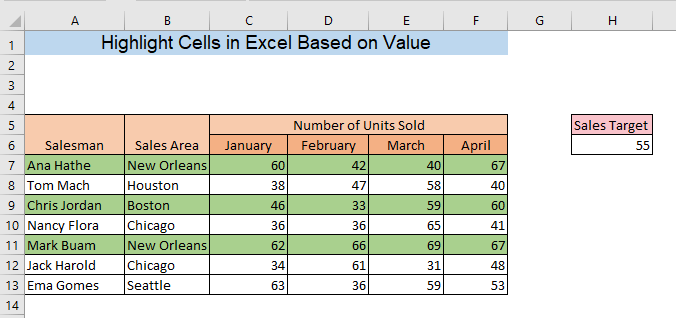
আরো পড়ুন: মান ভিত্তিক সেল হাইলাইট করতে এক্সেল VBA (5 উদাহরণ )
9. ড্রপ-ডাউন নির্বাচনের উপর ভিত্তি করে সেল হাইলাইট করুন
আপনি ড্রপ-ডাউন তালিকা থেকে আপনার নির্বাচনের উপর ভিত্তি করে সেলগুলি হাইলাইট করতে পারেন। প্রথমে, সেল H6 সেলসম্যানের একটি ড্রপ ডাউন তালিকা তৈরি করা যাক। আপনি বিভিন্ন উপায়ে একটি ড্রপ ডাউন তালিকা তৈরি করতে পারেন। আমি এই নিবন্ধে আপনাকে একটি উপায় দেখাব। আপনি এখানে থেকে অন্যান্য উপায় খুঁজে পেতে পারেন।
ড্রপ ডাউন তালিকা তৈরি করতে ডেটা ট্যাব থেকে ডেটা টুলস রিবনে যান। তারপরে এটিকে প্রসারিত করতে ডেটা যাচাইকরণ তে আইকনে ক্লিক করুন এবং প্রসারিত মেনু থেকে ডেটা যাচাইকরণ নির্বাচন করুন।
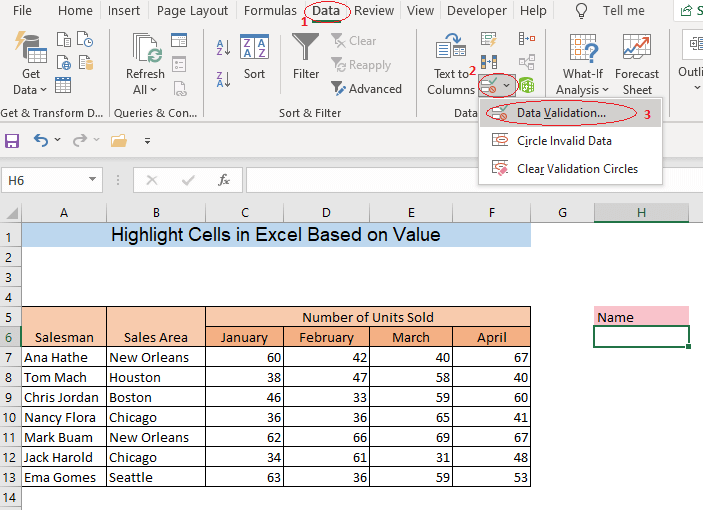
ফলে , ডেটা ভ্যালিডেশন উইন্ডো খোলা হবে। অনুমতি দিন: বক্স থেকে তালিকা নির্বাচন করুন। এর পরে আপনি উত্স: নামে একটি বক্স দেখতে পাবেন একই উইন্ডোতে প্রদর্শিত হবে। এই বাক্সে আপনার ডেটা পরিসীমা সন্নিবেশ করুন। শেষ পর্যন্ত, ক্লিক করুন ঠিক আছে ।
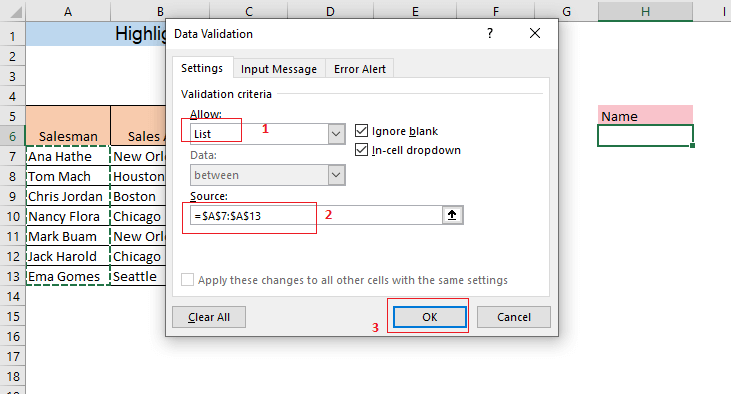
ফলে H6 কক্ষে একটি ড্রপ ডাউন মেনু তৈরি হবে। যদি আপনি এই ঘরের পাশে নিচের দিকের তীরটিতে ক্লিক করেন তাহলে আপনি বিক্রয়কর্মীর তালিকা দেখতে পাবেন।
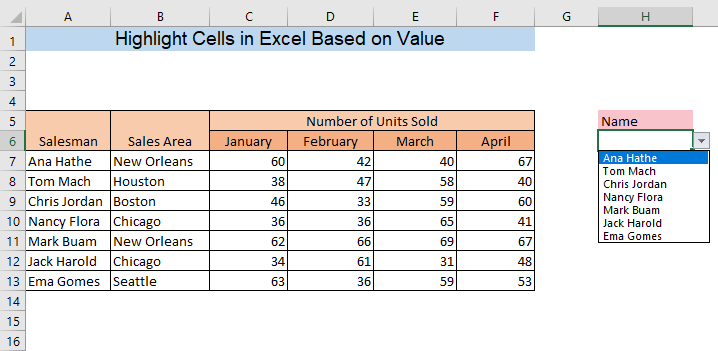
এখন ড্রপ-ডাউন নির্বাচনের উপর ভিত্তি করে সেল হাইলাইট করতে, প্রথমে, আপনার ডেটা নির্বাচন করুন এবং হোম > শর্তসাপেক্ষ বিন্যাস > নতুন নিয়ম ।
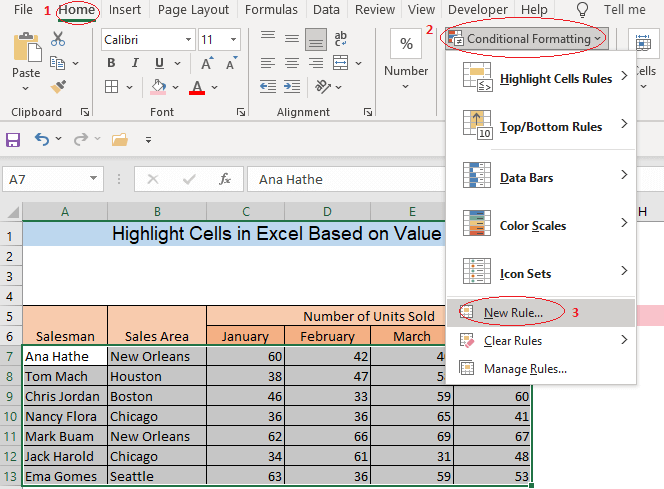
এর পর, নতুন ফরম্যাটিং নিয়ম উইন্ডো আসবে। প্রথমত, কোন সেল ফরম্যাট করতে হবে তা নির্ধারণ করতে একটি সূত্র ব্যবহার করুন থেকে একটি নিয়মের ধরন নির্বাচন করুন । দ্বিতীয়ত, নিম্নলিখিত সূত্রটি ফরম্যাট মান যেখানে এই সূত্রটি সত্য বক্সে টাইপ করুন।
=$A7=$H$6 এখানে সূত্রটি কোষগুলি খুঁজে পাবে আপনার ডেটাসেট যেখানে পাঠ্যটি আপনার ড্রপ-ডাউন নির্বাচনের অনুরূপ৷
শেষে, বিন্যাস শৈলী নির্বাচন করতে ফরম্যাট এ ক্লিক করুন৷
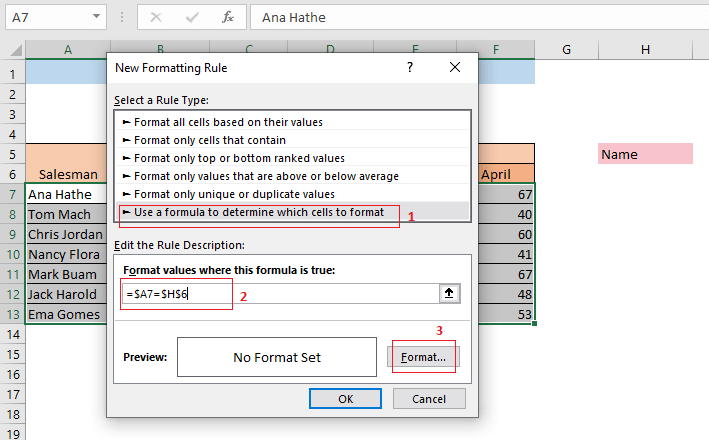
আপনি হাইলাইট করতে চান এমন একটি রঙ নির্বাচন করুন এবং ঠিক আছে টিপুন।
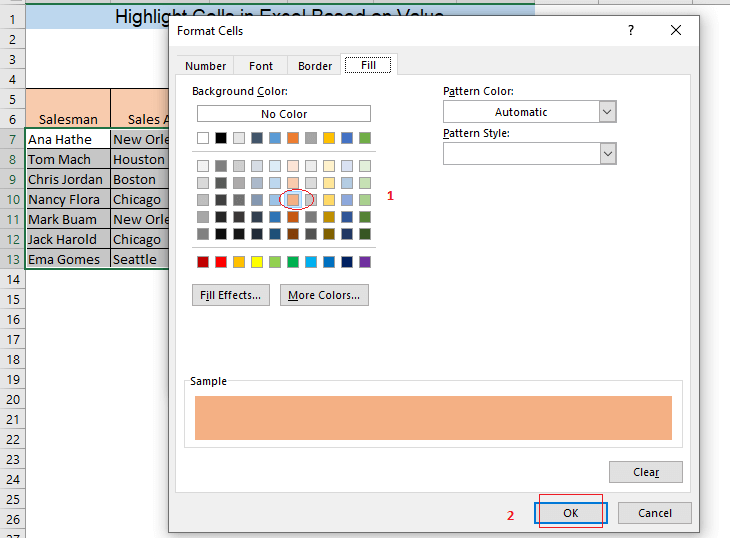
এখন, আপনি প্রিভিউ <এ আপনার ফর্ম্যাটিং শৈলী দেখতে পাবেন। 8> নতুন ফরম্যাটিং নিয়ম উইন্ডোর বক্স। ঠিক আছে এ ক্লিক করুন।
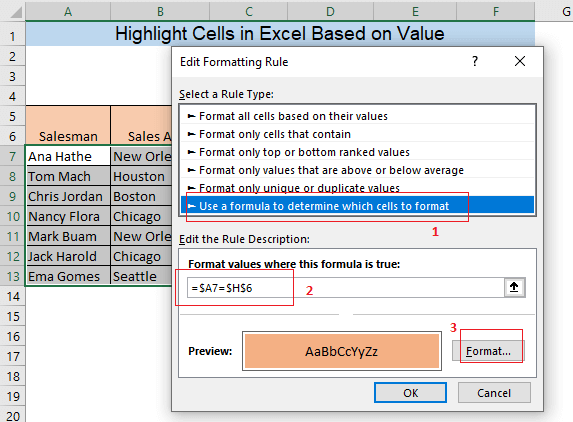
এখন, সেলসম্যানের সেলস ডাটা সহ সারি যা আপনি ড্রপ ডাউন তালিকা থেকে নির্বাচন করবেন তা হাইলাইট করা হবে। উদাহরণস্বরূপ, যদি আমরা ড্রপ ডাউন তালিকা থেকে ন্যান্সি ফ্লোরা নির্বাচন করি, ন্যান্সি ফ্লোরা এর বিক্রয় ডেটা হাইলাইট হবে।
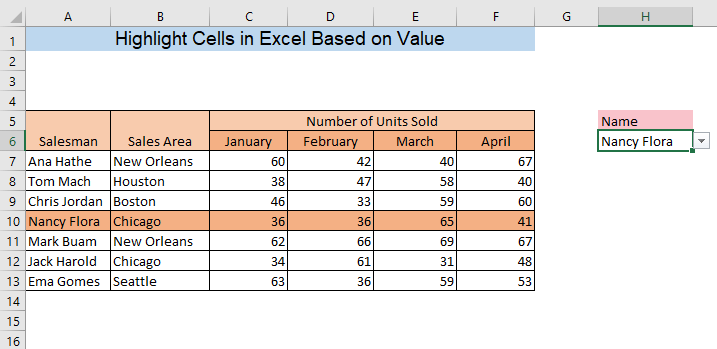
আপনি ড্রপ ডাউন তালিকা থেকে নাম পরিবর্তন করলে, হাইলাইট করা ঘরগুলিও আপনার উপর ভিত্তি করে পরিবর্তিত হবে

